USPS(アメリカの郵便局)のウェブサイトから使える便利なサービス。
荷物のピックアップ依頼と、ラベルの印刷!
ちょっと大きな荷物を送るのに初めて活用したので、ご紹介で~す。
今回は4キロ程度の大きなダンボールを日本に送りました。
 USPS
USPS
まずはUSPSのHPを開きましょう。
とりあえず料金だけ知りたい方は「Calculate Cost」をクリック。
これで計算すると、直接郵便局に持っていくより、
オンラインでラベルを印刷した方がちょっとお安いのが分かります。
ラベルを印刷するぜ!って方は、Print Postageをクリック。
ユーザー名とパスワードを作ってログインしましょう。
0.透明封筒をゲットする
これは国際小包を送る場合だけ必要なものです。
ラベルの印刷をして、それを持って荷物ごと郵便局に持っていく人は不要。
でも、ラベルを印刷して、郵便配達の人に家までピックに来てもらう場合は必要。
郵便局に行って、Customs Form Envelopeをくれ!と言ってもらってきましょう。
時間のある人は
オンラインでも注文出来ますよ~。
 1.ユーザー登録する
1.ユーザー登録する
自分の住所を登録する時の注意が1つ。
アパートの部屋番号は、「APT」と入れてから入力しましょう。
「APT 101」とかね。
この3文字がないとアパートの番号だとシステムが認識しないらしく、
情報が足りませんというエラーが出てきて登録出来ません。
私はこれが分からず、まんまと5回位やり直しました・・・。
2.送り先を登録する
自分の住所氏名を登録したら、送り先の住所氏名。
重さとお値段、送る日付を指定します。
住所を入力するカラムは3段に分かれてるんだけど、
番地と地名が長くなる場合には2段に分けましょう。
そうしないとラベルを印刷した時に、地名が途中で切れちゃいます。
これはプレビューして、後からでも直せるのでご安心を。
3.明細を入力
先ほど合計金額と荷物の重さを入力したんですが、次は明細を入力します。
品名、単価、重さが必要です。
重さはポンドとオンスなので気が狂いそうになるけど頑張りましょう。
SCAN Formを付けますか?と聞かれるんですが、これはどっちでも。
私は付けましたが、ピックに来てくれた郵便配達のおじさんは、
こんなの初めて見たよ~って言ってました(笑)
このフォームにはバーコードが印刷されていて、
ピックに来た人はスキャンだけして、回収はしないので手元に残ります。
4.ラベルを印刷する
ラベルの内容に問題がなければ、クレジットカード情報を入力して、
いよいよラベルの印刷にとりかかります。
印刷したら課金されるので、覚悟を決めましょう。
といっても、印刷に失敗したら課金されないようになってるので大丈夫。
SCAN Formをつけた人は、ラベルの後に印刷しましょう。
国際小包の場合、ラベルは4枚綴りで印刷されます。
透明封筒に入れるので、シールに印刷する必要はありません。
普通の紙に印刷しましょう。
荷物に透明封筒を貼り付けて、
1→3まで順番に重ねたラベルをこれに入れれば完成!
4枚目の本人控えとSCAN Formは、この封筒には入れないでね。

らむちょっぷはSCAN Formの上に座ってます~。
その下に、透明封筒とラベルが見えますでしょ?
5.ピックアップ予約をする
ピックアップはその日の午前2時までにオンラインで処理すれば間に合います。
午後じゃないよ、午前だよ!
日付を指定して、荷物の受け渡し方法を選べば終了。
配達ついでにピックに来てくれる無料サービスなので、時間は指定出来ません。
受け渡し方法で「玄関先に置いておく」とかを選べば、
別にピックに来てくれるまで家にこもっている必要はありません。
でも、SCAN Formをつけちゃった人はちょっと無理かな・・・。
うちを担当してる配達のおじちゃん、こんなフォーム初めて見た!
って言ってたから、取り扱いに困っちゃうかも・・・。
さてさて、こんなもんです。
一度やればか~んたん!なので、もっと荷物を送りたくなっちゃったりして(笑)
今度何か送る時にはFlat Rateサービスを使いたいな~。
国内だけかと思ったら、
国際小包用のもあるのですよ。
Expressじゃなくて、Priorityサービスになっちゃうけど。
サイズが3つあって、一番小さい封筒状のものは4ポンドまで、
レギュラーサイズとラージサイズは20ポンドまで(!)入れられます。
普通に送ったら5ポンドで40.5ドル、8ポンドで51.75ドルかかるのに、
レギュラーボックスは38.95ドル、ラージボックスは49.95ドルですよ!
20ポンドまでOKでこのお値段は魅力的じゃない!?
って、どんな重いもん入れるんだよ(笑)
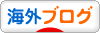
↑気が向いたらクリックしてね
アメリカよもやま話TOP → アメリカよもやま話

 イギリスボランティア留学
2005年の話です。
行くぞ!と決めてから実行するまで。
行ってからの日記なんかはこちらをご覧下さい。
イギリスボランティア留学
2005年の話です。
行くぞ!と決めてから実行するまで。
行ってからの日記なんかはこちらをご覧下さい。
 イギリスアルバム
イギリスアルバム イギリス滞在中に行った国内旅行。
パスポートがなかったから国外に出られなかったんだよね~。
これだけ行ってもまだまだ行きたい場所があるのが不思議。
イギリス滞在中に行った国内旅行。
パスポートがなかったから国外に出られなかったんだよね~。
これだけ行ってもまだまだ行きたい場所があるのが不思議。
 アフリカキャンプツアー
当初予定していた欧州周遊は寒さのため却下。
南下してアフリカに行ってみました。
当時はいっぱいいっぱいだったけど、思い返すととても楽しかった。
アフリカキャンプツアー
当初予定していた欧州周遊は寒さのため却下。
南下してアフリカに行ってみました。
当時はいっぱいいっぱいだったけど、思い返すととても楽しかった。
 アフリカアルバム
最初は写真もここにアップしてたんだけど、途中で4travelを知ったのでそっちに変更。
多少だぶってる写真もあったりして。
アフリカアルバム
最初は写真もここにアップしてたんだけど、途中で4travelを知ったのでそっちに変更。
多少だぶってる写真もあったりして。
 アメリカ生活
アメリカに引っ越すまでと、引っ越してからの話。
日々のどうでもいい日記以外の記事に、テーマ別にリンクしてあります。
アメリカ生活
アメリカに引っ越すまでと、引っ越してからの話。
日々のどうでもいい日記以外の記事に、テーマ別にリンクしてあります。
 アメリカアルバム
アメリカの国内旅行アルバムリンク集。
一応アルファベット順になってます。
メキシコとか混ざってるのは、国内感覚で行けちゃうから。
アメリカアルバム
アメリカの国内旅行アルバムリンク集。
一応アルファベット順になってます。
メキシコとか混ざってるのは、国内感覚で行けちゃうから。









































